win11pin不可用进不去桌面怎么回事 win11开机pin不可用进不了桌面如何修复
更新时间:2021-11-24 11:38:09作者:huige
我们都知道电脑密码登录有很多种方式,比如pin码就是很安全又常用的一种,可是有不少win11系统用户在使用pin登录的时候,发现不可用且进不去桌面,不知道该怎么办呢,可能是pin设置出现问题,今天就由小编给大家带来win11开机pin不可用进不了桌面的修复步骤。
具体解决方法如下:
1、首先按下快捷键“win+R”打开运行,输入regedit回车。
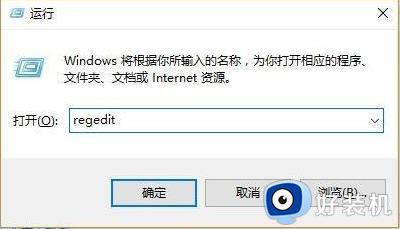
2、然后依次打开注册表:
HKEY_LOCAL_MACHINE\SOFTWARE\Policies\Microsoft\Windows\System

3、添加注册表值,将其改为“allowdomainpinlogon”把值设置为1。
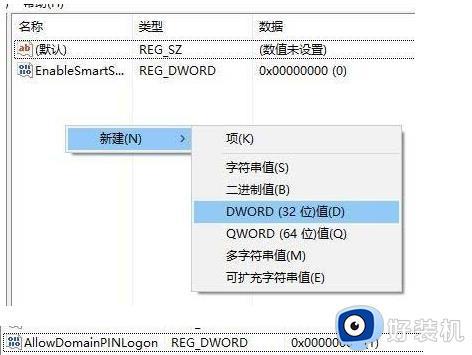
4、最后设置指纹和pin码,依次点击“设置—》账户—》登录选项”即可成功使用。
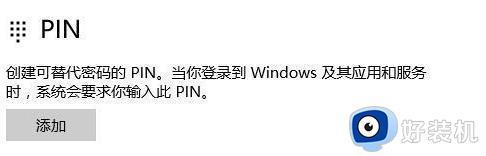
关于win11pin不可用进不去桌面的详细解决方法就给大家讲解到这里了,如果遇到一样情况的话,可以学习上面的方法步骤来进行操作。
win11pin不可用进不去桌面怎么回事 win11开机pin不可用进不了桌面如何修复相关教程
- win11显示pin不可用如何解决 win11pin码不可用无法进入桌面解决方法
- win11出现你的pin不可用怎么回事 windows11开机pin不可用如何处理
- win11pin删除键灰色按不了如何解决 win11删除pin码按钮灰色的怎么修复
- win11远程桌面无法找到计算机怎么回事 win11远程桌面找不到计算机如何修复
- win11进不去桌面怎么回事 win11进不了桌面的解决方案
- win11开机蓝屏无限重启怎么办 win11蓝屏开机进不去桌面怎么修复
- win11pin码的修改方法 win11如何修改pin码
- win11pin不可用的解决方法 win11pin码不可用无法进系统怎么办
- win11系统更新后无法开机怎么办 win11更新后进不了系统桌面修复方法
- win11pin删除键灰色按不了怎么办 win11无法删除pin如何解决
- win11家庭版右键怎么直接打开所有选项的方法 win11家庭版右键如何显示所有选项
- win11家庭版右键没有bitlocker怎么办 win11家庭版找不到bitlocker如何处理
- win11家庭版任务栏怎么透明 win11家庭版任务栏设置成透明的步骤
- win11家庭版无法访问u盘怎么回事 win11家庭版u盘拒绝访问怎么解决
- win11自动输入密码登录设置方法 win11怎样设置开机自动输入密登陆
- win11界面乱跳怎么办 win11界面跳屏如何处理
热门推荐
win11教程推荐
- 1 win11安装ie浏览器的方法 win11如何安装IE浏览器
- 2 win11截图怎么操作 win11截图的几种方法
- 3 win11桌面字体颜色怎么改 win11如何更换字体颜色
- 4 电脑怎么取消更新win11系统 电脑如何取消更新系统win11
- 5 win10鼠标光标不见了怎么找回 win10鼠标光标不见了的解决方法
- 6 win11找不到用户组怎么办 win11电脑里找不到用户和组处理方法
- 7 更新win11系统后进不了桌面怎么办 win11更新后进不去系统处理方法
- 8 win11桌面刷新不流畅解决方法 win11桌面刷新很卡怎么办
- 9 win11更改为管理员账户的步骤 win11怎么切换为管理员
- 10 win11桌面卡顿掉帧怎么办 win11桌面卡住不动解决方法
